Savez-vous que les fonctionnalités de contrôle parental de Chrome ne sont plus accessibles? Eh bien, ne vous inquiétez pas, il suffit de lire l'article pour obtenir des informations sur une alternative au contrôle parental de Chrome pour vos enfants.
Le contrôle parental est un aspect essentiel pour parents et il est maintenant devenu un sujet de plus grande préoccupation avec l'avènement de la technologie dans la figure des smartphones et de l'Internet. C'est parce que l'Internet est un monde librement accessible d'informations sans fin et son contenu peut être consulté par n'importe qui via un téléphone et une connexion Internet.
Afin de limiter l'accès de vos enfants au contenu qu'ils ne devraient pas voir, certains navigateurs comme Google Chrome avaient intégré des fonctionnalités de contrôle parental dans leurs navigateurs juste récemment.
Donc, tout d'abord, allons-y en profondeur pour comprendre les changements récents par le Contrôle parental de Google Chrome .
Google ferme les fonctionnalités de contrôle parental de Chrome
En 2013, Google a lancé une fonction d'utilisateurs supervisés intéressante sur son navigateur Google Chrome. Cette fonctionnalité permettait aux parents de verrouiller complètement le navigateur Chrome sur un appareil ciblé ou de bloquer et d'empêcher l'accès à des sites Web spécifiques. Il pourrait également être utilisé pour activer la fonctionnalité de recherche sécurisée sur le moteur de recherche Google afin d'assurer un filtrage précis des résultats de recherche Google pour fournir uniquement des contenus sécurisés et bons pour toutes les tranches d'âge. Les utilisateurs supervisés conservent également en permanence l'historique de tous les sites Web visités sur le navigateur.
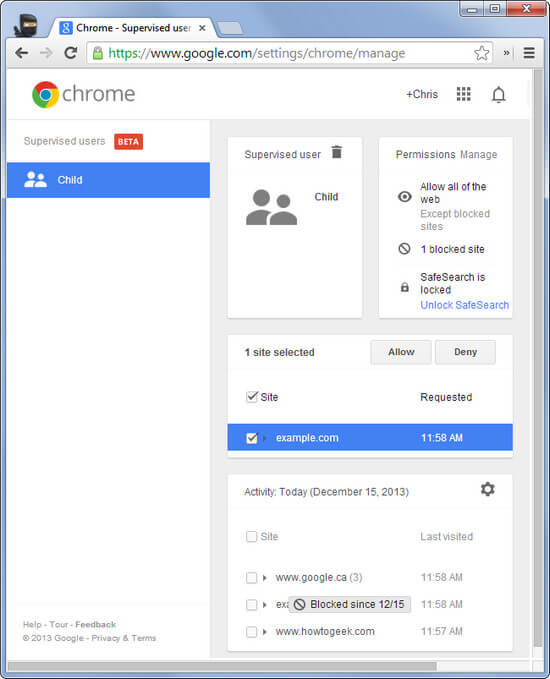
Cette fonctionnalité a été bien accueillie par les utilisateurs, mais à la grande surprise de tous, dans un courriel envoyé aux utilisateurs en janvier 2018, Google a décidé de mettre fin à la fonctionnalité en raison de l'évolution de la façon dont nous utilisons tous les smartphones et ordinateurs.
Le programme d'utilisateur supervisé n'a pas été complètement supprimé mais à partir du 12 Janvier, certaines de ses fonctionnalités ont été désactivées. Les parents ont été incapables d'ajouter de nouveaux utilisateurs au programme. Plus tard ce mois-là, les paramètres de restrictions sur le programme sont devenus impossibles à modifier. Le programme d'utilisateur supervisé est toujours accessible mais ses fonctionnalités de contrôle parental ont été supprimées.
La nouvelle alternative proposée par Google s'appelle la solution de contrôle parental Family Link. Cette alternative permet aux parents de créer des comptes Google pour que leurs enfants soient gérés par eux afin d'afficher l'historique de navigation. Cette fonctionnalité est actuellement disponible uniquement pour les appareils Android et il n'y a pas de détails spécifiques sur quand il sera disponible pour les utilisateurs d'ordinateur de bureau.
Le nouveau programme de remplacement du contrôle parental chez les utilisateurs supervisés pour Chrome appelé Family link est une solution de contrôle parental. Il a une interface bien conçue et impressionnante mais il a ses propres limites. Sa disponibilité sur les seuls appareils Android pour le moment jusqu'à nouvel ordre est un énorme recul dans le programme. Il a laissé les utilisateurs de PC portable ou de bureau et les parents sans aucun moyen de contrôler ce que leurs enfants voient sur un ordinateur personnel.
Family link est également disponible dans quelques endroits géographiques limités autour du monde. Il a été limité à fonctionner uniquement en Nouvelle-Zélande, en Australie, en Irlande et aux États-Unis. Ceci est un autre démérite du nouveau programme car Chrome est l'un des navigateurs les plus utilisés dans le monde pour les ordinateurs personnels et les smartphones. Cette restriction laisserait des millions d'utilisateurs qui ne sont pas dans cet endroit dans l'obscurité sans moyens de contrôle parental sur les navigateurs Chrome utilisés par leurs enfants.

Google a également veillé à ce que le contrôle parental soit utilisé uniquement pour les enfants puisque les parents peuvent uniquement ouvrir des comptes de lien familial pour les enfants de moins de 13 ans. Cela signifie simplement que le temps passé sur internet pour les enfants adolescents ne peut pas être surveillé ou contrôlé par leurs parents, au moins pas avec Family link, sauf si vous utilisez un programme alternatif. La limite d'âge est assez parce que c'est un fait connu que les enfants deviennent plus curieux au cours de leur adolescence qui tombent dans des problèmes durant leur adolescence.
Le Family link n'est pas une mauvaise innovation de Google, mais on pense que le contrôle parental n'aurait pas dû être supprimé, du moins jusqu'à ce qu'il puisse être complètement remplacé par Family Link ou tout autre programme de contrôle parental pour chrome .
FamiSafe - Contrôle parental et filtre Web
Quand il s'agit de résoudre les problèmes de contrôle parental et de le rendre aussi facile que possible, FamiSafe s'est avéré être le logiciel absolument parfait pour le travail. Ce n'est pas seulement le meilleur pour donner aux parents le contrôle sur chaque activité de leurs enfants. il est également très facile à utiliser au simple clic de boutons.
En l'absence du contrôle parental Google Chrome, FamiSafe peut être utilisé pour capturer toutes les activités du navigateur y compris toutes les fonctionnalités qui peuvent être manquées dans le contrôle parental Google Chrome.
Il sert non seulement d'outil pour visualiser l'historique du navigateur et le contrôles du navigateur, mais il contient une multitude de fonctions et de fonctionnalités de premier ordre, dont certaines comprennent:
Temps d'écran:
Si vous ne voulez pas que vos enfants soient distraits par leurs téléphones pendant les heures d'étude, utilisez FamiSafe. Cela vous aidera à bloquer les applications pendant ces heures pour s'assurer qu'elles se concentrent sur leur travail. De cette façon, vous pouvez également vous assurer qu'ils n'utilisent pas leurs téléphones la nuit et dorment. Ils n'auront accès aux applications bloquées qu'après la fin de la période sélectionnée. Vous pouvez choisir de définir un paramètre unique ou des paramètres récurrents quotidiens.

Géorepérage:
FamiSafe est une application de géorepérage avancée qui vous permet de géolocaliser autant d'endroits que vous le souhaitez. C'est comme une clôture géographique virtuelle invisible qui utilise le GPS pour savoir qu'est-ce que vos enfants ont visité. Vous recevrez des alertes instantanées lorsque vos enfants entrent ou sortent des endroits géolocalisés à tout moment. Cette fonctionnalité aide à empêcher les enfants de visiter des zones non désirées ou dangereuses pour leur propre sécurité, ou juste pour s'assurer qu'ils sont exactement là où ils ont dit qu'ils allaient être.
Emplacement GPS en temps réel:
Cela donne aux parents la possibilité d'identifier l'emplacement exact de leurs enfants en suivant leurs téléphones mobiles. Il conserve également un historique ou des antécédents de lieux avec l'heure et la date attachées à eux pour savoir où étaient vos enfants et quand ils étaient là. L'emplacement exact peut également être affiché sur une carte.

Bloquer les applications:
Les applications sociales et les jeux empêchent vos enfants d'étudier ou de dormir la nuit? Vous pouvez carrément bloquer toutes ces applications avec FamiSafe sans avoir à désinstaller complètement l'application. Bloquer les applications addictives sur leurs téléphones portables peut les aider à mieux se concentrer. Maintenant, bloquez Internet et les applications sur les appareils mobiles de votre enfant depuis FamiSafe.

Bloquer les sites Web:
Les enfants peuvent être très intuitifs et curieux d'explorer des contenus sur Internet qui pourraient être mauvais pour leur bien-être psychosocial. L'Internet est de contenu indésirable même lorsque vous ne le cherchez pas. ce contenu pourrait juste apparaître dans une annonce par exemple. Avec FamiSafe, vous pouvez décider de bloquer les sites Web connus et d'empêcher vos enfants d'accéder à des sites Web spécifiques en saisissant le site Web dans le panneau de configuration du programme. Cela empêchera automatiquement vos enfants d'accéder à ces sites Web.

Historique du navigateur:
Outre le blocage de certains sites Web, vous pouvez également accéder à un historique enregistré de tous les sites visités sur l'appareil cible durant la connexion de vos enfants.
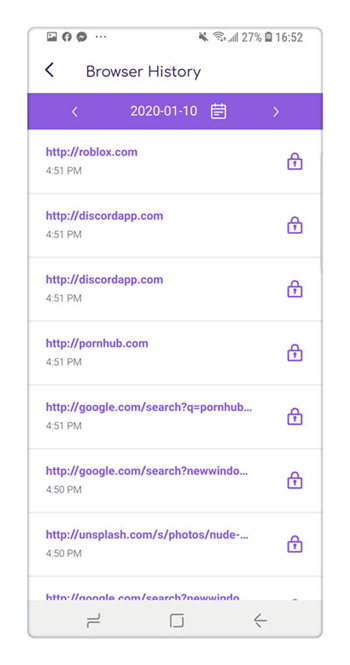
Le contrôle parental de Google Chrome peut ne pas être disponible pour les utilisateurs mais vous disposez d'un programme de contrôle parental final tout-en-un connu sous le nom de FamiSafe. C'est facile à configurer et il a une interface conviviale. Vous pouvez essayer ce logiciel gratuitement depuis le site officiel.
- Filtrage Web
- Localisation et géofencing
- Limitation et programmation du temps d'écran
- Bloqueur d'applications et rapport d'activité des applications
- Détection des contenus explicites et des photos suspectes
